1、打开工作表,调出要操作的表格数据,如下图所示的表格数据;接下来要给这些数据批量加上空格。

2、我们先在B2单元格中输入A2的数据,并每隔2个数字加上空格,做这一步,相当于是给接下来的操作做模板。
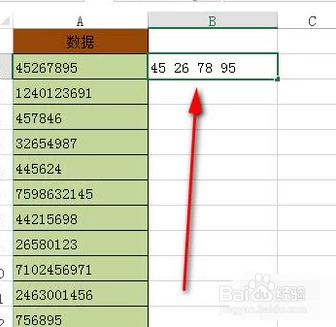
3、在B2输入后,鼠标再次点击B2单元格,选中B2单元格,按下快捷键CTRL+E;效果出来了,B3:B12立即显示出A3:A12的数据,并且都自动每隔2个数字加上空格。

4、选中A1:A12;再点一下上方的格式刷按钮,鼠标再点住B1单元格,点住向B12单元格拖行,那么就把A1:12的格式(边框以及填充颜色)都复制过来了。

5、我们再在B1单元格输入“数据”;然后选中A列,把A列删除掉,原本B列的就变成了A列。

6、打开工作表,调出要操作的表格数据,如下图所示的表格数据;数据在B2:C12里,接下来要把这些数据每隔2个数字加上空格。

7、把B2:C12全选中;再在上面的开始选项卡的字体组这里,点小箭头打开设置单元格格式的面板。

8、点“数字”这一项,在下面展开“分类”,我们选择最后一项的“自定义”;而在右侧即展开自定义的设置内容。再在“类型”下面的编辑框内输入关键代码:## ## ## ## ##

9、输入代码后,再点击确定。设置单元格格式的面板自动关闭;我们再看表格这里,表格数据已自动发生了改变,所有数据每隔2个数字加上空格。
